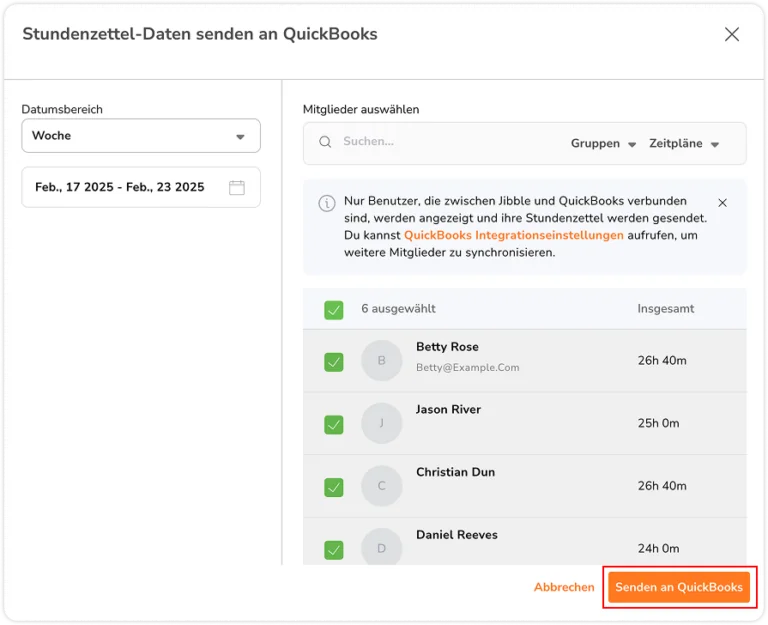So sendest du Stundenzettel an QuickBooks Online
Sende die Daten der Stundenzettel der Mitarbeiter von JIbble an QuickBooks Online, um genaue Gehaltsabrechnungen zu erhalten
Mit der QuickBooks-Zeiterfassung kannst du die Daten der Stundenzettel nahtlos von Jibble an QuickBooks Online senden, um die Datenverwaltung zu optimieren und die Lohnbuchhaltung zu vereinfachen. Dieser Leitfaden enthält schrittweise Anleitungen zu den verfügbaren Methoden, um Stundenzettel an QuickBooks Online zu senden.
Bevor du beginnst, stelle sicher, dass du deine QuickBooks Online- und Jibble-Konten verknüpft und die Mitglieder auf beiden Plattformen erfolgreich synchronisiert hast. Lies unseren Artikel über die Synchronisierung von Mitgliedern zwischen QuickBooks Online und Jibble.
In diesem Artikel geht es um die folgenden Themen:
- Übertragung von abrechenbaren Stunden an QuickBooks Online
- Automatisierte Stundenzettel-Synchronisierung
- Flexible Stundenzettel-Synchronisierung
Übertragung von automatisierten Stunden an QuickBooks Online
Um Lohnstunden als abrechenbar in QuickBooks Online zu senden, kannst du einen Kunden in QuickBooks Online mit einer Aktivität in Jibble verknüpfen. Sobald die Verknüpfung hergestellt ist, werden alle unter der ausgewählten Aktivität aufgezeichneten Zeiten als abrechenbare Stunden an QuickBooks Online gesendet. Wenn keine Verknüpfung besteht, werden die Lohnstunden als nicht abrechenbare Stunden an QuickBooks Online gesendet.
Du kannst auf Zeitberichte in QuickBooks Online unter Berichte > Aktuelle/bearbeitete Zeitaktivitäten zugreifen.
- Melde dich bei Jibble an und klicke im seitlichen Navigationsmenü auf die Registerkarte Integrationen.
- Klicke auf QuickBooks Online.

- Klicke auf die Registerkarte Konfigurationen.
- Aktiviere den Schalter, um abrechnungsfähige Stunden zu ermöglichen.

- Unter Kundenabgleich kannst du einen Kunden aus QuickBooks Online mit einer Aktivität in Jibble verknüpfen.
- Wähle einen QuickBooks-Kunden und eine Jibble-Aktivität aus der Liste aus, die mit dem Kunden verknüpft werden sollen.
Hinweis: Die Namen der Kunden auf der Liste werden aus „Kunden“ in QuickBooks Online abgerufen, während die Aktivitäten aus „Aktivitäten“ in Jibble abgerufen werden. Archivierte Aktivitäten werden markiert und in der Liste angezeigt, können jedoch erst nach der Wiederherstellung ausgewählt werden. - Um einen weiteren Link hinzuzufügen, klicke auf Neuen Link hinzufügen.

- Wiederhole die oben genannten Schritte, indem du einen anderen Kunden und eine andere Aktivität auswählst.
Hinweis: Ein Kunde kann jeweils nur mit einer Aktivität verknüpft werden und umgekehrt. - Um die angezeigte Kundenliste zu aktualisieren, klicke auf die Schaltfläche Kunden aktualisieren.

- Wenn du einen Link löschen möchtest, klicke auf das Papierkorbsymbol neben dem erstellten Link.
Hinweis: Gelöschte Links werden beim nächsten geplanten Arbeitsschritt wirksam, d. h. beim automatischen Senden der Lohnstunden am nächsten Tag oder bei der nächsten Einreichung des Stundenzettels. - Sobald alle Links hinzugefügt wurden, klicke auf Speichern.
Hinweise:
- Wenn die Option zur Aktivierung abrechenbarer Stunden in QuickBooks Online deaktiviert ist, werden alle in Jibble erfassten Zeiten als nicht abrechenbare Stunden an QuickBooks Online gesendet.
- Erfasste Zeiten für Aktivitäten, die nicht mit Kunden in Verbindung stehen, werden nicht an QuickBooks Online gesendet.
- Der in QuickBooks Online angezeigte Gesamtbetrag basiert auf den Abrechnungssätzen, die für deine Teammitglieder auf Jibble über ihre Profilseite festgelegt wurden. Weitere Informationen zum Einrichten von Abrechnungssätzen für deine Teammitglieder findest du unter Aktualisieren der Profilinformationen einer Person.
Automatisierte Stundenzettel-Synchronisierung
Durch die Aktivierung der automatischen Synchronisierung von Stundenzetteln wird die Übertragung der synchronisierten Stundenzettel-Daten der Mitglieder von Jibble zu QuickBooks Online alle 24 Stunden automatisiert. Wenn du mehr Kontrolle über den Zeitpunkt der an QuickBooks Online gesendeten Stundenzetteldaten bevorzugst, lies weiter über die flexible Synchronisierung von Stundenzetteln.
Hinweis: Die automatische Synchronisierung von Stundenzetteln ist standardmäßig deaktiviert.
Schritte zur automatischen Synchronisierung von Stundenzetteln:
- Melde dich bei Jibble an und klicke im seitlichen Navigationsmenü auf die Registerkarte Integrationen.
- Klicke auf QuickBooks Online.

- Klicke auf die Registerkarte Zeitdaten-Synchronisierung.
Hinweis: Die Registerkarte „Zeitdaten-Synchronisierung“ wird erst angezeigt, wenn die Integration abgeschlossen ist. - Aktiviere den Schalter für die automatische Synchronisierung von Stundenzetteln.

- Sobald Jibble aktiviert ist, werden die Daten der Stundenzettel der synchronisierten Mitglieder automatisch alle 24 Stunden an QuickBooks Online gesendet.
Flexible Stundenzettel-Sychronisierung
Neben der automatischen Synchronisierung von Stundenzetteln bietet Jibble die Flexibilität, Stundenzetteldaten gemäß deinen Anforderungen an QuickBooks Online zu senden, was besonders praktisch ist, wenn Änderungen an Zeiteinträgen vorgenommen werden.
Schritte zum Senden von Stundenzetteldaten an QuickBooks Online:
- Melde dich bei Jibble an und klicke im seitlichen Navigationsmenü auf die Registerkarte Stundenzettel.
- Klicke auf Senden an > QuickBooks.
 Hinweis: Diese Option wird erst angezeigt, wenn die Integration abgeschlossen ist.
Hinweis: Diese Option wird erst angezeigt, wenn die Integration abgeschlossen ist.
- Es wird eine Liste aller synchronisierten Mitglieder zwischen QuickBooks Online und Jibble angezeigt.
Hinweis: Nur synchronisierte Benutzer können ihre Stundenzettel versenden. Erfahre mehr über die Synchronisierung von Mitgliedern zwischen QuickBooks Online und Jibble. - Wähle einen Datumsbereich (Tag, Woche, Monat) und die jeweiligen Mitglieder aus, an die die Daten des Stundenzettels gesendet werden sollen.

- Wenn alle Auswahlmöglichkeiten getroffen wurden, klicke auf An QuickBooks senden.

Wichtige Hinweise:
- Bei Auswahl einer Woche oder eines Monats werden die gesamten Lohnstunden für den ausgewählten Zeitraum als ein einziger Eintrag an QuickBooks Online gesendet und nicht in einzelne tägliche Einträge aufgeteilt.
- Wenn beispielsweise eine Woche ausgewählt wird, wird ein einzelner Eintrag mit den gesamten Lohnstunden für die gesamte Woche an QuickBooks Online gesendet und nicht sieben separate Einträge.
- Durch das erneute Senden von Stundenzetteldaten vom/von den Vortag(en) wird ein neuer Eintrag in QuickBooks Online erstellt. Der neue Eintrag ersetzt die vorherigen nicht.

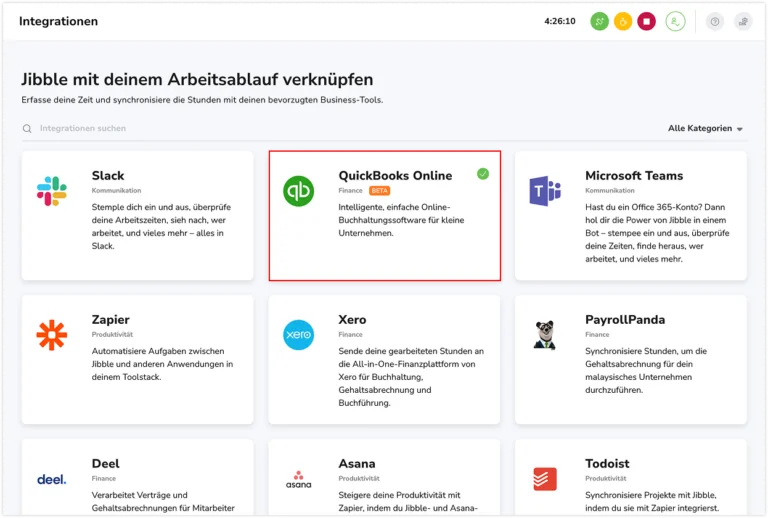
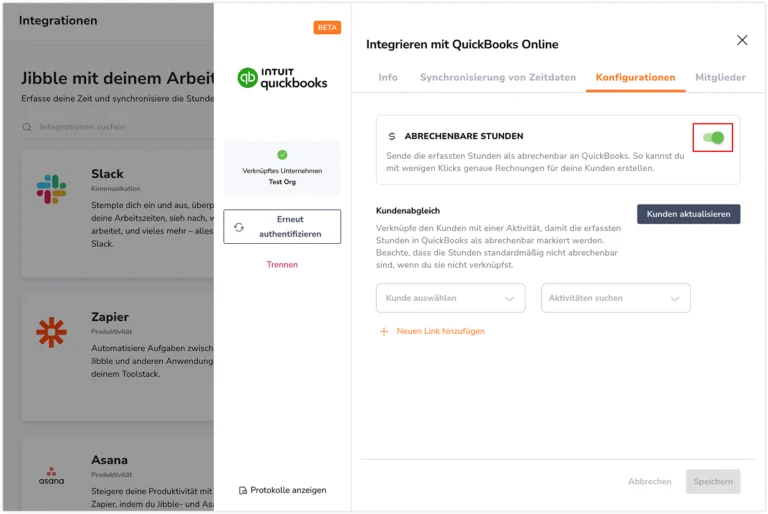
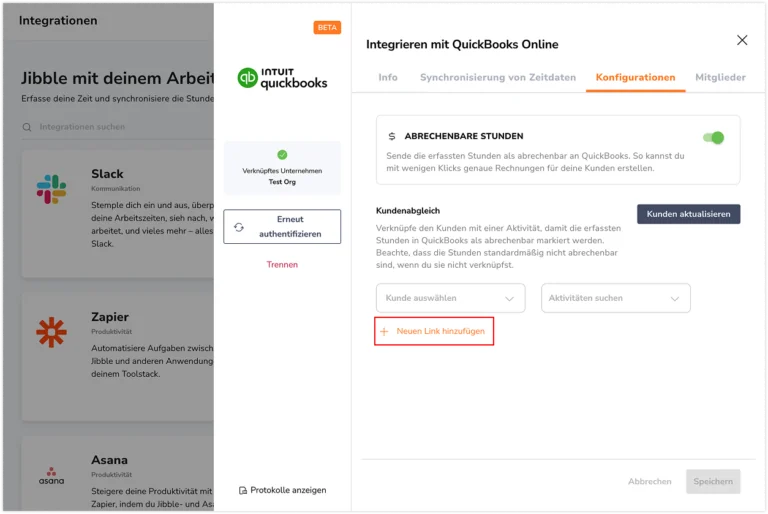
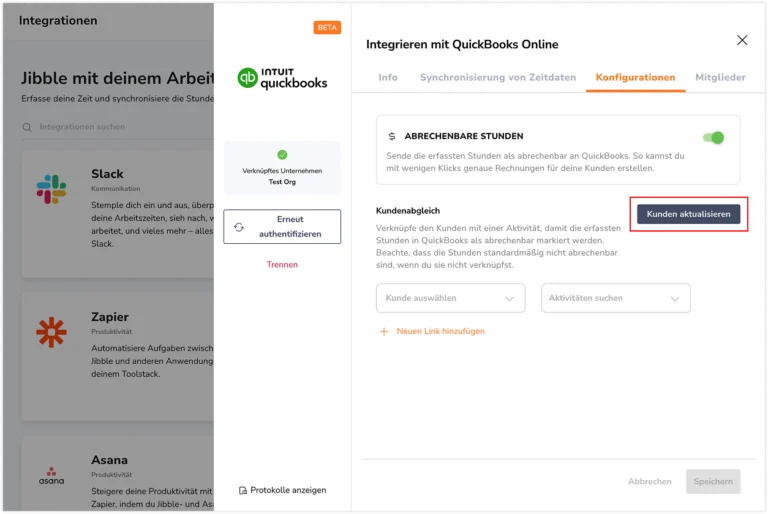

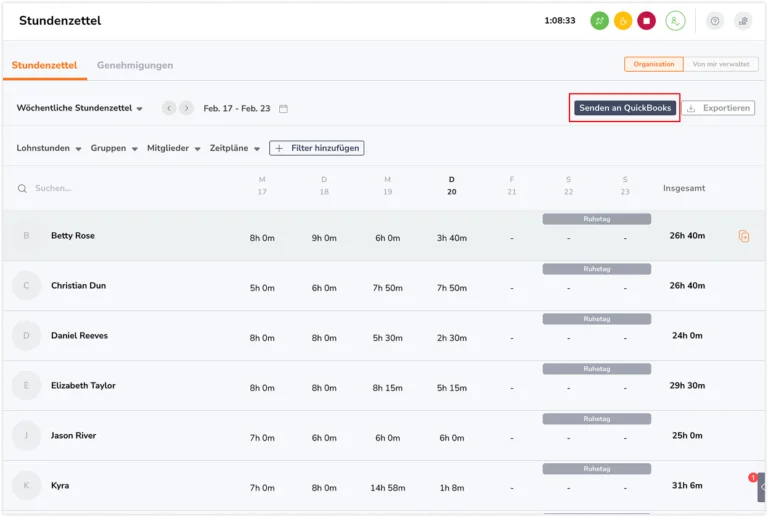 Hinweis: Diese Option wird erst angezeigt, wenn die Integration abgeschlossen ist.
Hinweis: Diese Option wird erst angezeigt, wenn die Integration abgeschlossen ist.